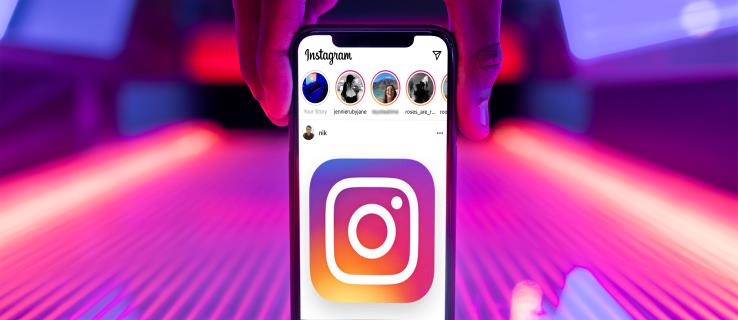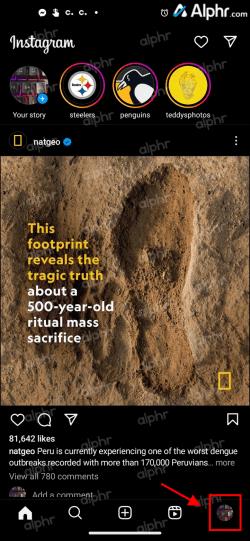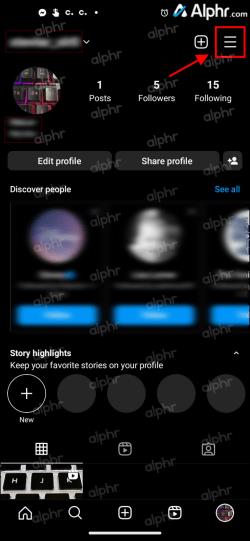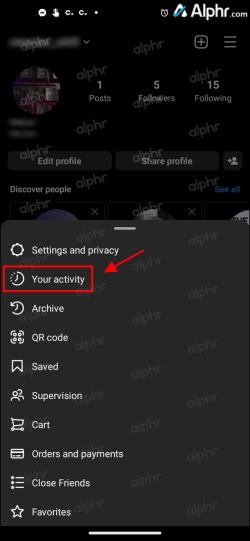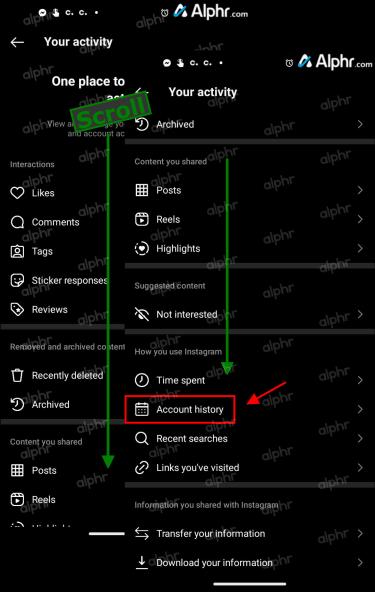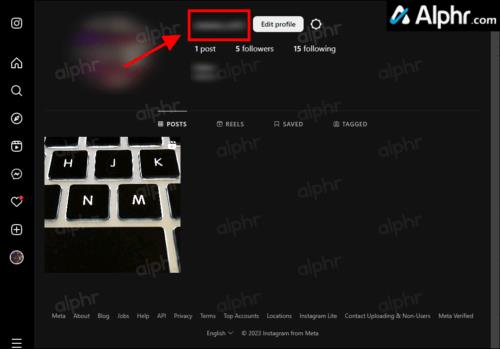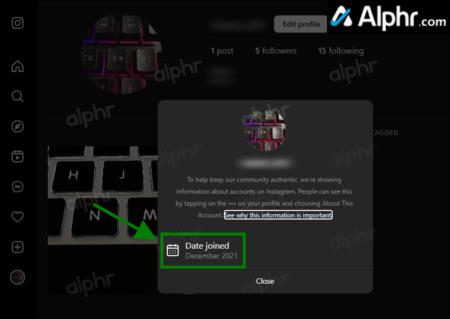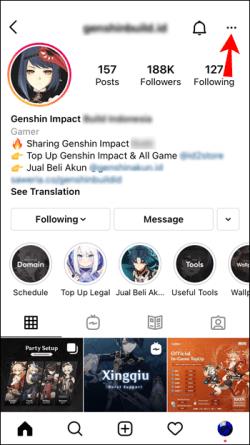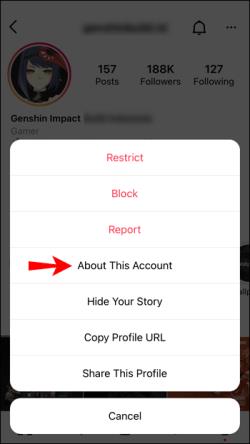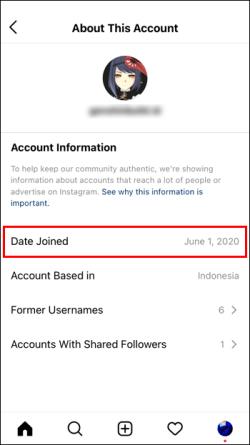Socialinės žiniasklaidos platforma „Instagram“ nuėjo ilgą kelią nuo jos pradžios 2010 m. ir „Facebook“ įsigijimo 2012 m., o kai kurie žmonės aktyviai naudojasi programėle nuo pat pradžių. Gali būti, kad ją naudojote taip ilgai, kad neįmanoma prisiminti, kada sukūrėte paskyrą.
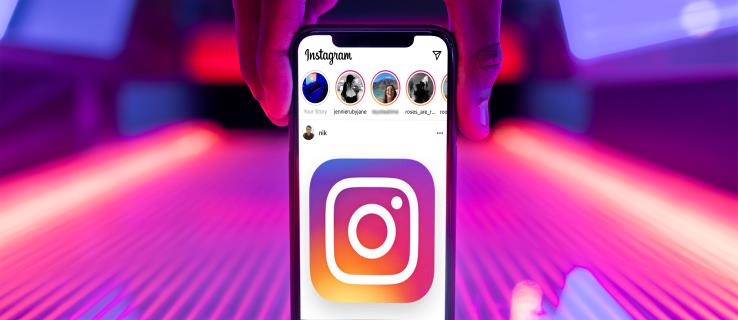
Kai kurie žmonės gali prisiminti metus ir galbūt net mėnesį, tačiau daugelis nubrėžtų tuščią vietą, jei turėtų prisiminti, kada tiksliai pateko į Instagram pasaulį. Jei „Instagram“ naudojate kasdien daugelį metų, gali būti sunku pagalvoti apie laiką, kai jūsų kasdienis gyvenimas buvo be jo.
Todėl prisiminę tikslią „Instagram“ paskyros sukūrimo datą galite geriau suprasti, kiek laiko turėjote savo profilį, kaip jūsų paskyra augo ir kada įvyko tam tikri įvykiai. Galite patikrinti datą, kada pradėjote naudotis Instagram paskyra asmeniniame kompiuteryje, išmaniajame telefone ar žiniatinklio naršyklėje.
Kaip peržiūrėti „Instagram“ sukūrimo datą naudojant „Android“ / „iOS“.
Dauguma žmonių „Instagram“ naudoja savo išmaniuosiuose telefonuose, nes taip patogiau. Be to, ji turi daugiau funkcijų nei darbalaukio versija. „Android“ / „iOS“ programose dabar yra sukūrimo data, tačiau, jei pageidaujate, vis tiek galite naudoti naršyklę. Viskas, ką jums reikia padaryti, tai vadovautis toliau pateiktomis kompiuterio naršyklės instrukcijomis. Programėlėse taip pat rodoma kitų profilių sukūrimo data, kuri bus paaiškinta vėliau.
Štai kaip peržiūrėti „Sukūrimo datą“ „Android“ / „iOS“ / „iPhone“ naudojant „Instagram“ programą.
- Paleiskite „Instagram“ programą , tada spustelėkite profilio piktogramą apatiniame dešiniajame skiltyje, kad atidarytumėte profilio puslapį.
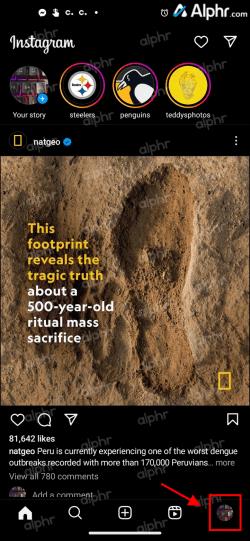
- Viršutiniame dešiniajame kampe bakstelėkite mėsainio piktogramą (meniu).
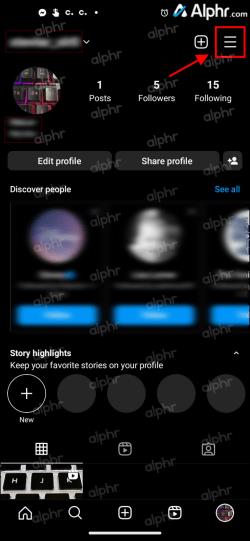
- Pasirinkite savo veiklą .
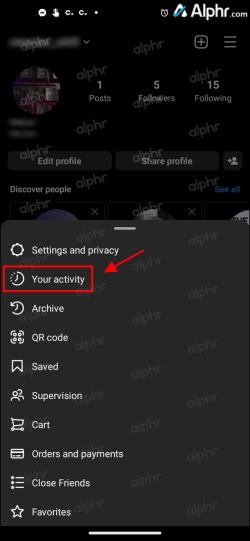
- Pasirinkite Paskyros istorija .
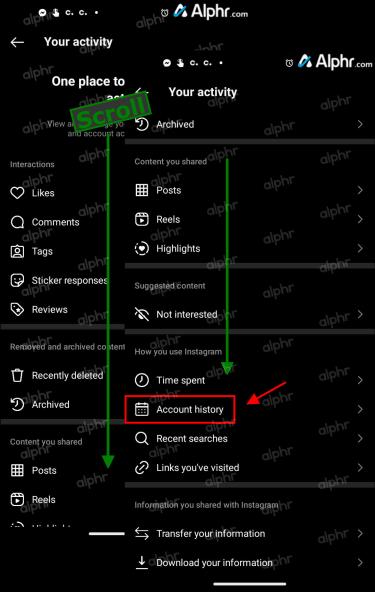
- Dabar turėtumėte matyti skiltį „Paskyra sukurta“, kurioje rodoma, kada jūsų paskyra prasidėjo.
Kaip peržiūrėti „Instagram“ sukūrimo datą naudojant kompiuterį
Jei esate įpratę tikrinti „Instagram“ nešiojamajame ar staliniame kompiuteryje, galite juos naudoti norėdami patikrinti prisijungimo datą. Štai kaip tai padaryti.
- Eikite į Instagram žiniatinklį , tada spustelėkite savo profilio nuotrauką viršutiniame dešiniajame skiltyje, kad atidarytumėte profilio puslapį.
- Viršuje spustelėkite savo profilio pavadinimą .
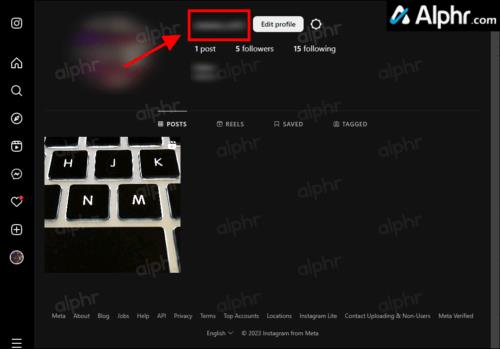
- Iššokančiajame lange matysite prisijungimo datą.
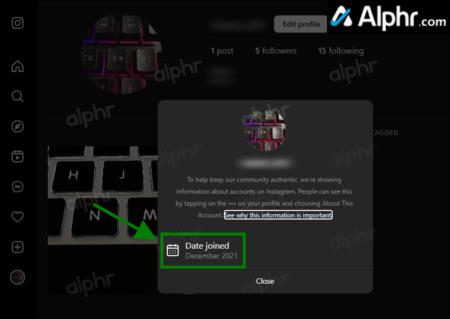
Kaip peržiūrėti kito asmens „Instagram“ sukūrimo datą naudojant kompiuterį
Dėl daugelio priežasčių jums gali būti įdomu, kada kitas vartotojas sukūrė savo paskyrą.
Galbūt sekate įžymybę ir norite sužinoti, kada ji pradėjo savo paskyrą. Galbūt norėtumėte patikrinti profilio autentiškumą? Galbūt norite sužinoti, ar naujas stebėtojas yra nauja paskyra, kuri gali būti įsilaužėlis / šiukšlių siuntėjas, apsimetantis vienu iš jūsų draugų. Galimybės yra neribotos.
Tūkstančiai „Instagram“ vartotojų linkę kurti netikras paskyras, pirmiausia norėdami įsilaužti arba palikti anoniminius komentarus, kurie dažnai yra įžeidžiantys, arba tai daro norėdami apsimesti kitu žmogumi. Jei paskyroje pastebite keistą veiklą, vienas iš pirmųjų žingsnių yra patikrinti prisijungimo datą ir pamatyti, ar ji yra labai nauja.
Kito asmens sukurtos „Instagram“ paskyros amžių galite patikrinti dviem būdais.
Peržiūrėkite „Instagram“ skyrių „Apie šią paskyrą“, kad surastumėte sukūrimo datą
2018 m. „Instagram“ žengė du svarbius žingsnius, siekdama patikrinti ir autentifikuoti paskyras, turinčias daug sekėjų.
Kai Instagram paskyra peržengia tam tikrą toliau nurodytą slenkstį (Instagram nenurodo numerio), ji gauna skiltį „Apie šią paskyrą“, kurioje yra visa reikiama informacija, įskaitant jos amžių.
Jei nematote parinkties „Apie šią paskyrą“, profilis nepasiekė stebėtojų slenksčio, kurį nustatė IG.
Net jei paskyra turi daug stebėtojų, galite patikrinti, ar jie neseniai jų įsigijo, ar ne. Galų gale, automatizuotos paslaugos žada didelį sekėjų skaičių, tačiau „Instagram“ dirbtinis intelektas ir robotai nuolat atnaujinami, kad geriau aptiktų įtartiną veiklą. Nepaisant to, kito asmens sukurtos „Instagram“ paskyros amžių galite sužinoti naudodami kompiuterio naršyklę arba „Android“ arba „iOS“ / „iPhone“ programą mobiliesiems. Štai kaip tai padaryti.
- Atidarykite „Instagram“ programą „Android“ arba „iPhone“. Eikite į paskyrą, kurią norite patikrinti, tada viršutiniame dešiniajame kampe bakstelėkite horizontalią elipsę (trys horizontalūs taškai).
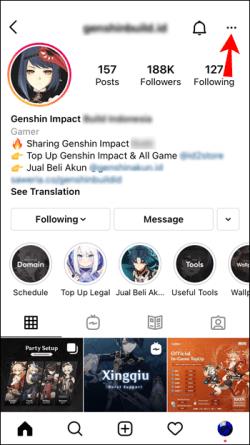
- Bakstelėkite parinktį Apie šią paskyrą .
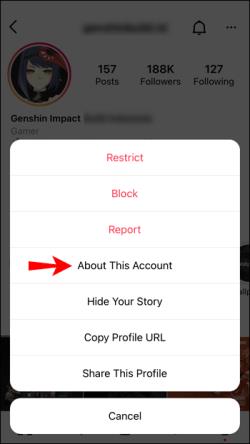
- Dabar skiltyje Paskyros informacija turėtumėte matyti prisijungimo datą .
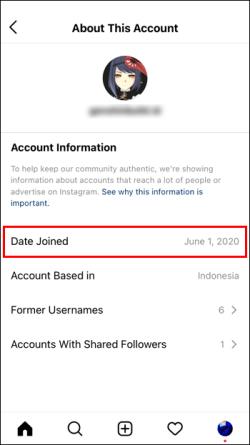
Pagal paskyros sukūrimo datą galite spręsti apie paskyros autentiškumą. Sąvoka panaši į įrašų tikrinimą abejotinoje „Facebook“ profilyje. Jei jis palyginti naujas, jis gali būti netikras. Skyriuje taip pat bus nurodyta, kurioje šalyje yra paskyra, išvardyti buvę naudotojų vardai ir rodomi stebėtojai, su kuriais bendrinate.
Patikrinkite įrašus, kad įvertintumėte profilio prisijungimo prie Instagram datą
Pagal numatytuosius nustatymus „Instagram“ nepateikia visų profilių su skyriumi „Apie šią paskyrą“. Kaip minėta, paskyra turi pasiekti tam tikrą stebėtojų slenkstį, kad gautų papildomą funkciją. Net ir tie profiliai, kuriuose yra daug sekėjų, jo gali neturėti, be to, senesni profiliai, kuriuose yra mažiau. Tačiau visos patvirtintos paskyros turi funkciją „Apie šią paskyrą“. Taigi, ką daryti, jei paskyroje, kurią norite patikrinti, trūksta skyriaus?
Nedaug ką gali padaryti. Geriausias pasirinkimas yra eiti į Instagram paskyrą ir slinkite žemyn iki pirmojo įrašo. Jei jis panašus į pakankamai naują profilį, nebus daug ką slinkti, o tai gali reikšti, kad paskyra yra kopija arba netikra. Bet kokiu atveju, pirmojo įrašo data gali būti maždaug tada, kai asmuo ar įmonė prisijungė prie platformos, jei jie neištrynė jokių senesnių įrašų arba nepateikė jo po kelių mėnesių, kad pradėtų ja naudotis.
Deja, aukščiau pateiktas metodas nėra labai tikslus, tačiau jis gali bent jau nurodyti, kiek laiko vartotojas turi savo paskyrą.
Pabaigoje galite nustebti, kai pagalvosite apie tai, kiek laiko praėjo nuo tos dienos, kai sukūrėte „Instagram“ paskyrą, arba galbūt atidarėte kelias paskyras ir neprisimenate, kuri iš jų buvo pirma ar antra.
Kalbant apie kitų vartotojų paskyras, žinant, kiek laiko jie buvo „Instagram“, yra keletas privalumų. Yra daug netikrų įžymybių paskyrų. Taigi, ieškodami skilties „Apie šią paskyrą“, galite nustatyti autentiškumą.
Jei „Instagram“ profilyje nėra sukūrimo datos parinkties, geriausias būdas sužinoti paskyros amžių – ieškoti pirmojo įrašo, kurį jis turi, nors niekada negarantuojama, kad tai buvo pirmasis arba kada jie atidarė sąskaitą.